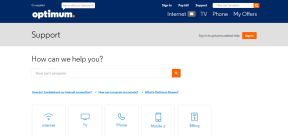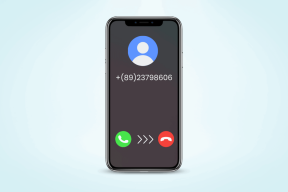Ištaisykite „Microsoft Store“ klaidą 0x8A150006 sistemoje „Windows 10“.
Įvairios / / April 05, 2023
Programas ir žaidimus į savo kompiuterį galite atsisiųsti naudodami „Microsoft Store“. Tačiau tai nepadeda visą laiką be jokių problemų ar klaidų. Galite susidurti „Microsoft“ parduotuvės klaida 0x8A150006, kuri neleidžia atsisiųsti programų ar žaidimų. Ši 0x8A150006 „Microsoft“ parduotuvės klaida atsiranda dėl programos trikties arba kartais dėl 0x8A150006 aktyvinimo klaidos atsitinka dėl pasenusios Windows operacinės sistemos. Jei susiduriate su šia problema kompiuteryje, šis vadovas padės išspręsti šią problemą klaidos kodas 0x8A150006 su trikčių šalinimo įsilaužimų rinkiniu.
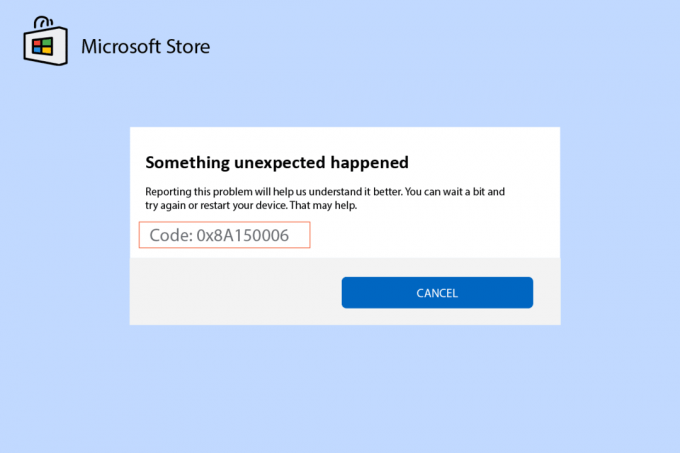
Turinys
- Kaip ištaisyti „Microsoft Store“ klaidą 0x8A150006 sistemoje „Windows 10“.
- 1 būdas: pagrindiniai trikčių šalinimo veiksmai
- 2 būdas: paleiskite „Windows Store Apps“ trikčių šalinimo įrankį
- 3 būdas: iš naujo paleiskite „Windows Services“.
- 4 būdas: iš naujo nustatykite „Windows Store“ programų talpyklą
- 5 būdas: įdiekite programų naujinimus
- 6 būdas: pašalinkite naujausius naujinimus
- 7 būdas: iš naujo užregistruokite „Microsoft Store“ programą
- 8 būdas: iš naujo įdiekite „Microsoft Store“.
Kaip ištaisyti „Microsoft Store“ klaidą 0x8A150006 sistemoje „Windows 10“.
Štai keletas dažniausiai pasitaikančių priežasčių, dėl kurių atsiranda klaidos kodas 0x8A150006, „Microsoft Store“. Klaida jūsų „Windows 10“ kompiuteryje.
- Nestabilus interneto ryšys.
- Regiono, datos ir laiko nustatymai yra neteisingi.
- Keletas laikinų „Microsoft“ prisijungimo proceso trikdžių.
- Kai kurios būtinos „Windows“ paslaugos neveikia.
- Yra keletas sugadintų „Windows Store“ talpyklų.
- Nesuderinami DNS ir tarpinio serverio nustatymai.
- Laukiama keletas „Microsoft“ programų naujinių jūsų „Windows 10“ kompiuteryje.
- Naujausias naujinimas nesuderinamas su „Microsoft Store“ procesais.
- Bet kokie sugadinti komponentai jūsų vartotojo profilyje taip pat prisideda prie problemos.
Vykdykite šiuos trikčių šalinimo metodus, kad ištaisytumėte 0x8A150006 aktyvinimo klaidą „Windows 10“ kompiuteryje.
1 būdas: pagrindiniai trikčių šalinimo veiksmai
Štai keletas pagrindinių būdų, kaip išspręsti „Microsoft Store“ klaidą.
1A. Interneto ryšio trikčių šalinimas
Jei tinklo ryšys nėra stabilus, negalite apdoroti jokių internetinių programų ir programų. Įsitikinkite, kad jūsų internetas yra stabilus ir nėra pertrūkių tarp maršruto parinktuvo ir įrenginio.
Paleisti a Greičio testas norėdami patikrinti, ar turite pakankamai tinklo stabilumo, kad galėtumėte naudoti „Microsoft Store“ programas be klaidų.

Taip pat patikrinkite, ar jūsų įrenginys atitinka toliau nurodytus reikalavimus.
- Pašalinkite visus trukdžius tarp maršrutizatoriaus ir įrenginio.
- Prijunkite ribotus įrenginius prie to paties tinklo.
- Įsitikinkite, kad nusipirkote maršruto parinktuvą, patvirtintą jūsų interneto paslaugų teikėjo (IPT).
- Venkite naudoti seni, nutrūkę arba pažeisti kabeliai.
Jei kyla problemų dėl interneto ryšio, peržiūrėkite mūsų vadovą Kaip pašalinti tinklo ryšio problemas sistemoje „Windows 10“. juos sutvarkyti.
1B.Paleiskite kenkėjiškų programų nuskaitymą
Keletas „Microsoft“ ekspertų teigia, kad kompiuterio nuskaitymas padės apsaugoti kompiuterį nuo grėsmės. Jei jūsų kompiuteryje yra virusų ar kenkėjiškų programų, kurios prisideda prie 0x8A150006 „Microsoft Store“ klaidos, todėl negalite naudoti jokios „Microsoft Store“ programos.
Todėl patariama nuskaityti kompiuterį, kaip nurodyta mūsų vadove Kaip savo kompiuteryje paleisti virusų nuskaitymą?

Be to, jei norite pašalinti kenkėjiškas programas iš savo kompiuterio, peržiūrėkite mūsų vadovą Kaip pašalinti kenkėjiškas programas iš kompiuterio sistemoje „Windows 10“..
1C.Atnaujinkite Windows OS
Be to, jei jūsų kompiuteryje yra klaidų, jas galima ištaisyti tik po a Windows "naujinimo. „Microsoft“ išleidžia reguliarius naujinimus, kad ištaisytų visas šias klaidas, taip išrūšiuodama „Microsoft“ parduotuvės klaidą 0x8A150006.
Taigi įsitikinkite, kad atnaujinote „Windows“ operacinę sistemą ir jei naujinimai laukiami, naudokite mūsų vadovą Kaip atsisiųsti ir įdiegti naujausią Windows 10 naujinimą

Atnaujinę „Windows“ operacinę sistemą patikrinkite, ar galite pasiekti „Microsoft“ programą be klaidų.
1D. Atnaujinkite WLAN tvarkyklę
Įrenginių tvarkyklės sukuria ryšį tarp aparatinės įrangos ir jūsų kompiuterio operacinės sistemos. Be to, sugedusios ar sugadintos tvarkyklės lemia aptartą problemą. Daugelis vartotojų pranešė, kad WLAN tvarkyklių atnaujinimas padėjo išspręsti problemą. Patariama atnaujinti WLAN tvarkykles, kad padidintumėte tinklo adapterių patikimumą, išspręstumėte suderinamumo problemas ir aptartą problemą.
Sekite mūsų vadovą Kaip atnaujinti tinklo adapterio tvarkykles sistemoje „Windows 10“. tai padaryti.

1E. Grąžinti tvarkyklės naujinimus
Kai atšauksite tvarkykles, visos dabartinės aparatinės įrangos versijos bus pašalintos, o anksčiau įdiegtos tvarkyklės bus įdiegtos jūsų kompiuteryje. Ši funkcija bus labai naudinga, kai bet koks naujas tvarkyklės naujinimas netinkamai veiks jūsų kompiuteryje.
Atlikite veiksmus, kaip nurodyta mūsų vadove Kaip atkurti tvarkykles „Windows 10“. išspręsti problemą.
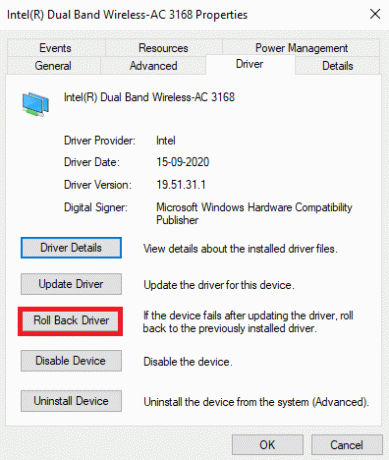
Kai jūsų „Windows 10“ kompiuteris įdiegs ankstesnę tvarkyklių versiją, patikrinkite, ar ištaisėte „Microsoft“ parduotuvės klaidą 0x8A150006.
Taip pat skaitykite:Kaip priversti „Windows“ naudoti specialią grafiką
1F. Iš naujo įdiekite tvarkyklę
Norint išspręsti aptartą Microsoft problemą, reikia iš naujo įdiegti nesuderinamas tvarkykles. Patariama iš naujo įdiegti įrenginių tvarkykles tik tuo atveju, jei negalite jų pataisyti atnaujindami. Iš naujo įdiegti tvarkykles yra labai paprasta ir tai galite padaryti naudodami trečiosios šalies programą arba rankiniu būdu.
Sekite mūsų vadovą Kaip pašalinti ir iš naujo įdiegti tvarkykles sistemoje „Windows 10“. norėdami iš naujo įdiegti tvarkykles kompiuteryje, kuriame veikia „Windows 10“.

Iš naujo įdiegę tinklo tvarkykles patikrinkite, ar išsprendėte aptartą problemą.
1G.Laikinai išjungti antivirusinę programą (jei taikoma)
Jūsų antivirusinė programa gali per klaidą neleisti jūsų kompiuteryje įdiegti naujų naujausių naujinimų. Daugelį suderinamumo problemų nustato keli „Windows“ vartotojai, jas sunku toleruoti ir ištaisyti. Antivirusinė programinė įranga kaip Nortonas ir Avast gali užkirsti kelią bet kokiam naujausiam „Windows Store“ programų naujinimui, todėl patariama laikinai išjungti bet kokią integruotą ar trečiosios šalies antivirusinę programinę įrangą, kad tai išspręstumėte.
Perskaitykite mūsų vadovą Kaip laikinai išjungti antivirusinę programą „Windows 10“. ir vykdykite instrukcijas, kad laikinai išjungtumėte antivirusinę programą kompiuteryje.

Išsprendę problemą „Windows 10“ kompiuteryje, būtinai iš naujo įgalinkite antivirusinę programą, nes sistema be saugos rinkinio visada kelia grėsmę.
Taip pat skaitykite:Kaip išjungti „McAfee Antivirus“ sistemoje „Windows“.
1H. Išjungti „Windows“ užkardą (nerekomenduojama)
Kartais dėl tam tikrų saugumo priežasčių jūsų kompiuteryje esanti „Windows Defender“ ugniasienė gali neleisti pasiekti „Microsoft Store“. Jei programas užblokavo „Windows Defender“ užkarda, turite ją įjungti arba laikinai išjungti ugniasienės apsaugą kompiuteryje. Jei nežinote, kaip išjungti „Windows Defender“ ugniasienę, skaitykite mūsų vadovą Kaip išjungti „Windows 10“ užkardą padės tai padaryti.
Taip pat galite leisti programą vadovaudamiesi mūsų vadovu Leisti arba blokuoti programas per „Windows“ užkardą

1I. Keisti regiono, datos ir laiko nustatymus
Jei laiko ir datos nustatymai jūsų regione nėra sinchronizuojami vienas su kitu, „Microsoft Store“ galite neatlikti jokių funkcijų. Prieš diegdami arba atlikdami bet kokias užduotis Microsoft Store, turite žinoti, kad šios programos patikrins, ar jūsų kompiuteryje nėra tam tikrų sertifikatus ir jei laikas, zona ir data šiame etape yra neteisingi, visi sertifikatai bus laikomi negaliojančiais, todėl bus pateikta 0x8A150006 Microsoft parduotuvės klaida.
Norėdami pakoreguoti ir patvirtinti datos ir laiko nustatymus, atlikite toliau nurodytus veiksmus.
1. Paspauskite „Windows + I“ klavišai kartu atidaryti „Windows“ nustatymai.
2. Dabar spustelėkite Laikas ir kalba.
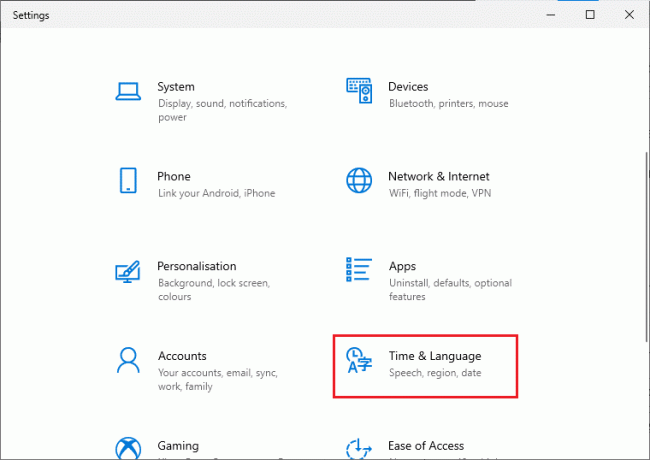
3. Tada, į Data ir laikas skirtuką, įsitikinkite Automatiškai nustatykite laiką ir Automatiškai nustatykite laiko juostą parinktys yra įjungtos.
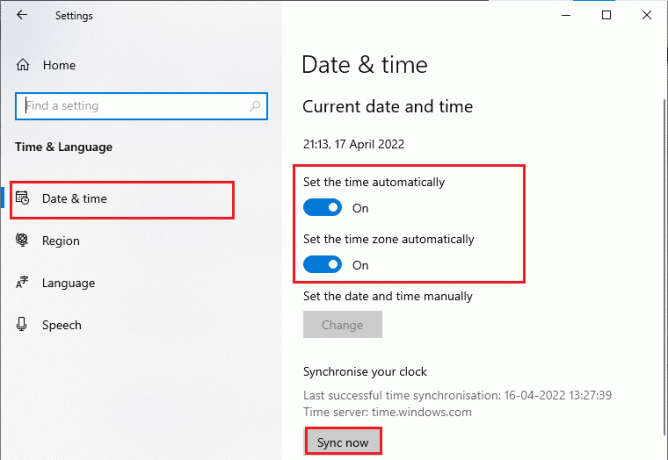
4. Tada spustelėkite Sinchronizuoti dabar kaip pabrėžta aukščiau.
5. Dabar pereikite prie Regionas skirtuką kairiajame meniu ir Šalis ar regionas parinktį, įsitikinkite, kad pasirinkote Jungtinės Valstijos taip, kaip parodyta.
Pastaba: Regiono pakeitimas padės pašalinti triktis, kaip ištaisyti 0x8A150006 aktyvinimo klaidą, jei problema kyla tik konkrečiame regione. Išsprendę problemą, būtinai pakeiskite regioną atgal į geografinę sritį.
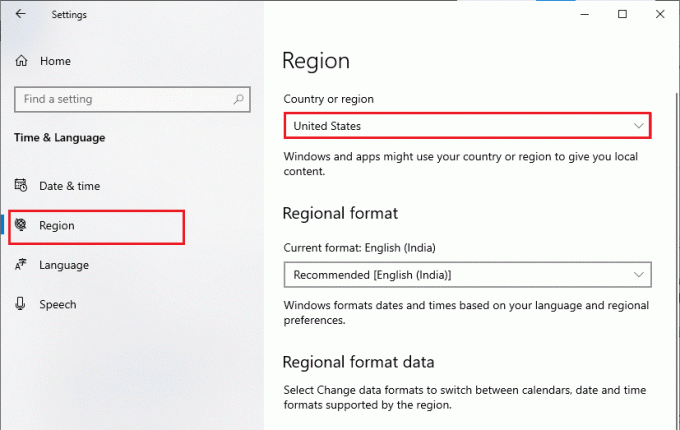
1J. Atsijunkite ir prisijunkite dar kartą
Klaidos prisijungiant prie „Microsoft“ paskyros gali prisidėti prie klaidos kodo 0x8A150006. Taigi, jei susiduriate su klaida ir nežinote kokių nors priežasčių, turite atsijungti nuo paskyros ir vėl prisijungti. Štai keletas nurodymų, kaip tai padaryti.
1. Paspauskite „Windows“ klavišas ir tipas „Microsoft Store“., tada spustelėkite Atviras.

2. Tada spustelėkite savo profilio piktograma sekė Atsijungti variantas.

3. Dabar spustelėkite Prisijungti taip, kaip parodyta.
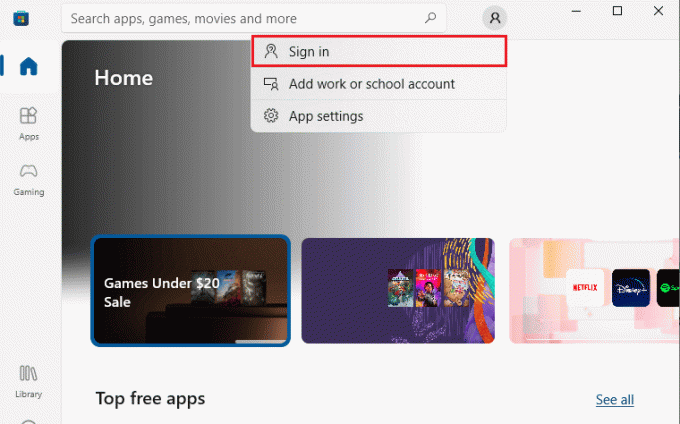
4. Dabar pasirinkite savo Microsoft "paskyrą ir spustelėkite Tęsti mygtuką.
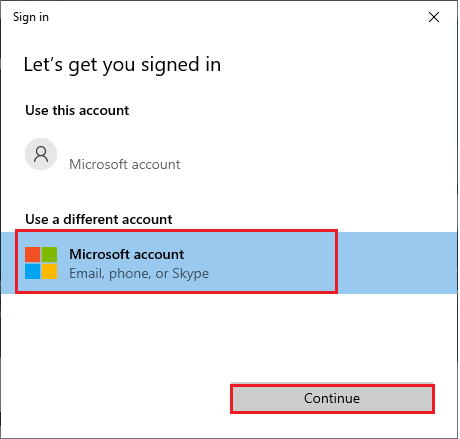
5. Įveskite prisijungimo duomenys ir vėl prisijunkite prie „Microsoft“ paskyros.
1 tūkst. Taisyti sistemos failus
Jei jūsų „Windows 10“ kompiuteryje trūksta failų arba jie yra pažeisti, susidursite su aptarta problema. Tačiau taisote šiuos sugadintus failus naudodami įmontuotas priemones, būtent, Sistemos failų tikrintuvas ir Diegimo vaizdo aptarnavimas ir valdymas.
Perskaitykite mūsų vadovą Kaip taisyti sistemos failus „Windows 10“. ir atlikite veiksmus, kaip nurodyta, kad pataisytumėte visus sugadintus failus.
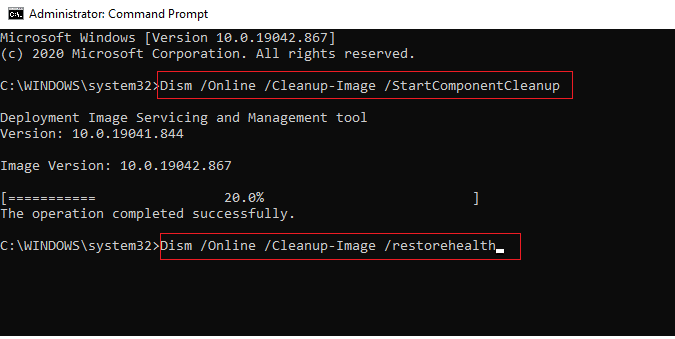
1L. Išjungti tarpinį serverį
Kartais netinkamai nustačius tinklo konfigūraciją „Windows 10“ kompiuteryje, susidursite su 0x8A150006 „Microsoft“ parduotuvės klaida. Jei kompiuteryje įdiegėte kokią nors VPN paslaugą arba naudojate tarpinius serverius, perskaitykite Kaip išjungti VPN ir tarpinį serverį sistemoje „Windows 10“. ir atlikite veiksmus, kaip nurodyta straipsnyje.
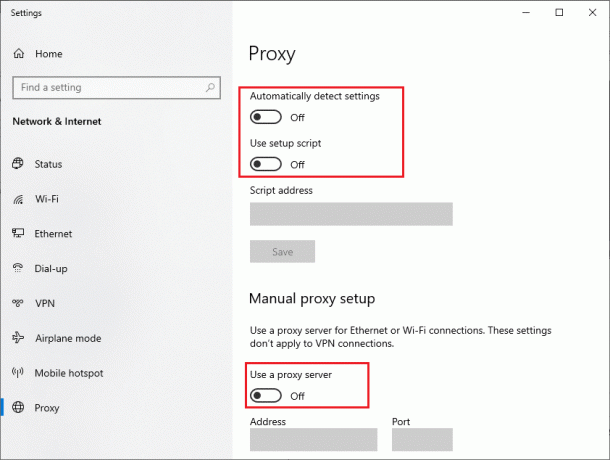
Išjungę VPN klientą ir tarpinius serverius patikrinkite, ar ištaisėte aptartą klaidą. Vis dėlto, jei susiduriate su ta pačia problema, pabandykite prisijungti prie a mobilusis viešosios interneto prieigos taškas.
Taip pat skaitykite:Pataisyti klaida tarpinio serverio ryšio nepavyko „Chrome“ klaida
1 mln. Keisti DNS serverio adresus
Kai kurie vartotojai teigė, kad DNS adresų pakeitimas padėjo jiems ištaisyti „Microsoft“ parduotuvės klaidą 0x8A150006 „Windows 10“ kompiuteriuose. Google DNS turi 8.8.8.8 ir 8.8.4.4 IP adresus, kuriuos paprasta ir lengva atsiminti, kad būtų užmegztas saugus DNS ryšys tarp kliento ir serverio.
Čia yra mūsų paprastas vadovas Kaip pakeisti DNS nustatymus „Windows 10“. kuris padės pakeisti DNS adresus kompiuteryje. Taip pat galite pereiti prie bet kurio „Open DNS“ arba „Google DNS“ savo „Windows 10“ kompiuteryje vadovaudamiesi mūsų vadovu Kaip perjungti į „OpenDNS“ arba „Google DNS“ sistemoje „Windows“.. Vykdykite nurodymus ir patikrinkite, ar galite išspręsti problemą.
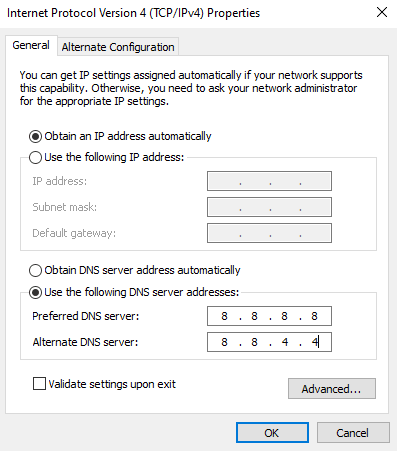
1N. Išvalykite DNS talpyklą ir duomenis
Nedaug vartotojų teigė, kad DNS talpyklos ir duomenų išvalymas kompiuteryje padėjo jiems išspręsti aptartą problemą. Sekite kaip nurodyta.
1. Paspauskite „Windows“ klavišas ir tipas cmd. Tada spustelėkite Atviras.
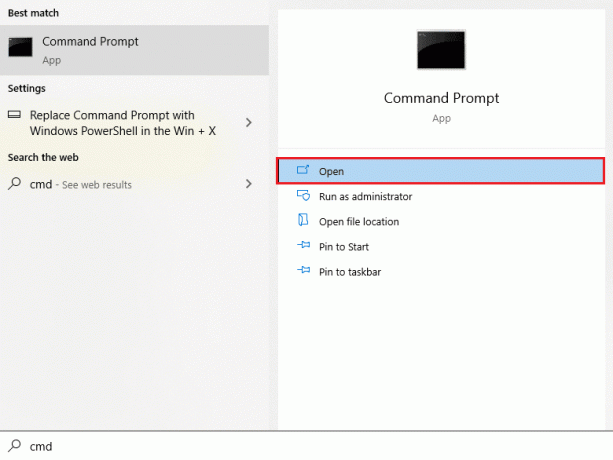
2. Dabar įveskite toliau pateiktą informaciją komandas vienas po kito. Pataikė Įveskite raktą po kiekvienos komandos.
ipconfig/flushdnsipconfig/registerdnsipconfig/releaseipconfig/renew„netsh winsock“ nustatymas iš naujo
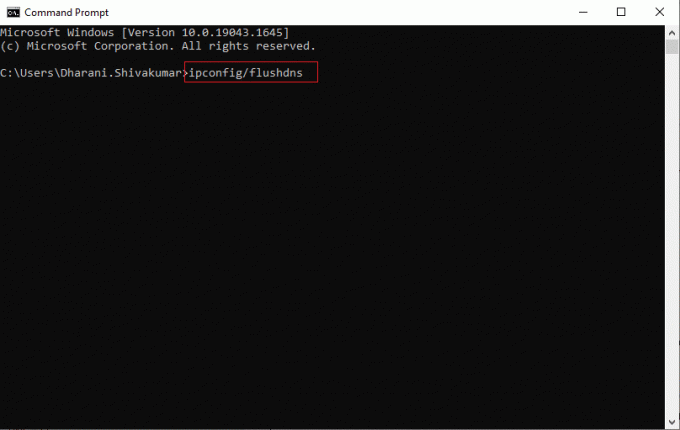
3. Palaukite, kol bus įvykdytos komandos, ir iš naujo paleiskite kompiuterį.
2 būdas: paleiskite „Windows Store Apps“ trikčių šalinimo įrankį
Jūsų „Windows 10“ kompiuteryje yra integruotas trikčių šalinimo įrankis, skirtas 0x8A150006 „Microsoft“ parduotuvės klaidai ištaisyti. Atlikite toliau nurodytus veiksmus, kad paleistumėte „Windows Store Apps“ trikčių šalinimo įrankį.
1. Eikite į paieškos meniu ir tipas Nustatymų trikčių šalinimas taip, kaip parodyta.
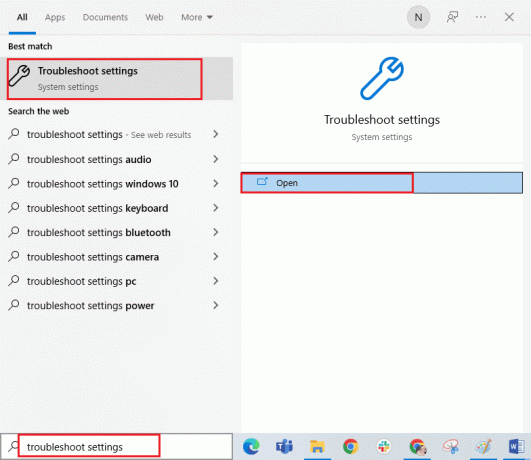
2. Pasirinkite Papildomi trikčių šalinimo įrankiai parinktis, kaip parodyta.
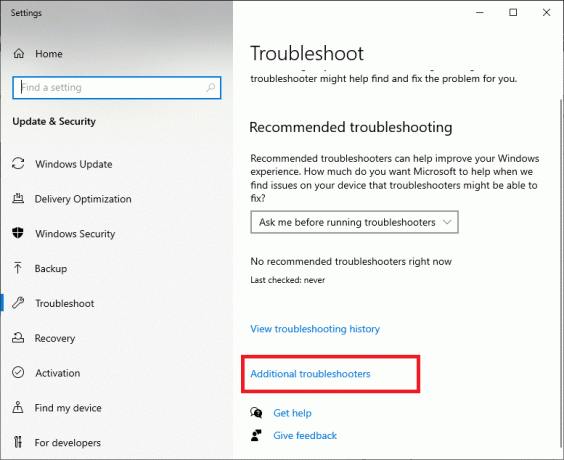
3. Dabar spustelėkite „Windows Store“ programos sekė Paleiskite trikčių šalinimo įrankį taip, kaip parodyta.

4. Jei atlikus trikčių šalinimo procesą aptinkama kokių nors problemų, spustelėkite Taikykite šį pataisą.
6. Galiausiai vykdykite instrukcijas, pateiktas būsimuose raginimuose ir iš naujo paleiskite kompiuterį. Patikrinkite, ar ištaisėte klaidos kodą 0x8A150006 „Microsoft Store“ klaidoje.
Taip pat skaitykite: Ištaisykite klaidą wsclient.dll sistemoje Windows 10
3 būdas: iš naujo paleiskite „Windows Services“.
Kai kurios svarbios „Windows“ paslaugos, pvz., „Windows Update“ ir „Background Intelligent Transfer“ paslaugos, turi būti įjungtos jūsų kompiuteryje, kad išvengtumėte „Microsoft“ parduotuvės klaidos 0x8A150006 problemos. Fono intelektualaus perdavimo paslaugos naudoja bet kokį neveikiantį pralaidumą, kad įdiegtų naujausius naujinimus, kad jūsų kompiuteris įdiegtų bet kokį naujinimą tik tuo atveju, jei nevyksta joks kitas diegimas. Jei šios paslaugos jūsų sistemoje išjungtos, labiau tikėtina, kad susidursite su aptarta klaida. Taigi iš naujo paleiskite pagrindines „Windows“ paslaugas, kaip nurodyta toliau.
1. Paspauskite „Windows“ klavišas, tipas Paslaugos ir spustelėkite Vykdyti kaip administratorius.
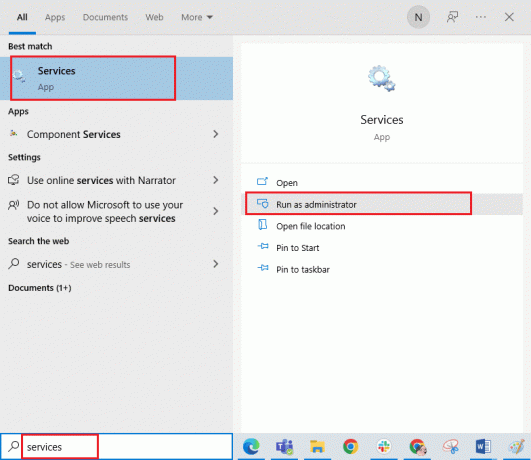
2. Dabar slinkite žemyn ir dukart spustelėkite Fono išmanioji perdavimo paslauga.
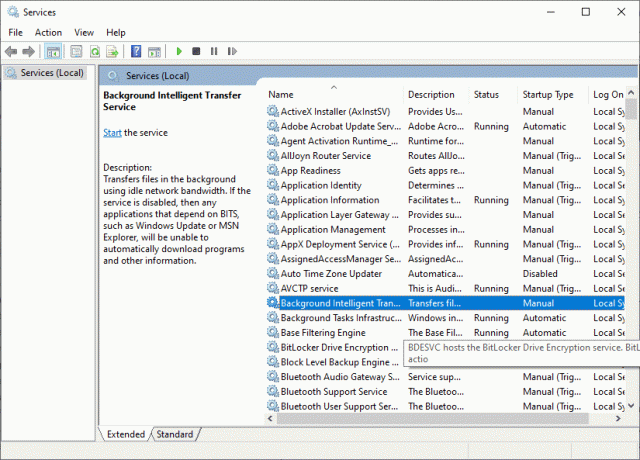
3. Dabar pasirinkite Paleidimo tipas į Automatinis, kaip pavaizduota.
Pastaba: Jei Paslaugos būsena yra Sustojo, tada spustelėkite Pradėti mygtuką. Jei Paslaugos būsena yra Bėgimas, spustelėkite Sustabdyti ir pradėkite iš naujo.
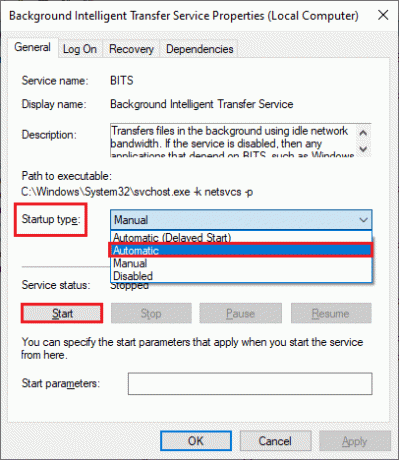
4. Spustelėkite Taikyti > Gerai norėdami išsaugoti pakeitimus. Patikrinkite, ar galite ištaisyti aptartą klaidą.
5. Pakartokite visus šiuos veiksmus su kitomis „Windows“ paslaugomis, pvz Kriptografinė, Tinklo vietos suvokimas, MSI diegimo programa, ir „Windows Update Services“..
4 būdas: iš naujo nustatykite „Windows Store“ programų talpyklą
Sugadinta talpykla ir sugadinti duomenys „Microsoft Store“ prisidės prie 0x8A150006 „Microsoft“ parduotuvės klaidos. Norėdami ištrinti „Windows Store“ talpyklą, vadovaukitės toliau pateiktomis instrukcijomis.
1. Paleiskite Bėk dialogo langą paspausdami Windows + R klavišai kartu.
2. Dabar įveskite wsreset.exe ir pataikė Įveskite raktą norėdami iš naujo nustatyti „Windows Store“ programos talpyklą.

Taip pat skaitykite:Ištaisykite klaidos kodą 0x80070490 sistemoje „Windows 10“.
5 būdas: įdiekite programų naujinimus
Norėdami ištaisyti 0x8A150006 aktyvinimo klaidą, įsitikinkite, kad visos programos Microsoft Store bibliotekoje atnaujintos į naujausią versiją. Jei laukiama daug naujinimų, naujiems naujinimams ar diegimams proceso metu gali kilti keletas klaidų. Norėdami įdiegti „Microsoft Store“ programos naujinimus, atlikite toliau nurodytus veiksmus.
1. Eikite į paieškos meniu ir įveskite „Microsoft Store“.. Tada spustelėkite Atviras.

2. Tada spustelėkite biblioteka piktogramą apatiniame kairiajame kampe.
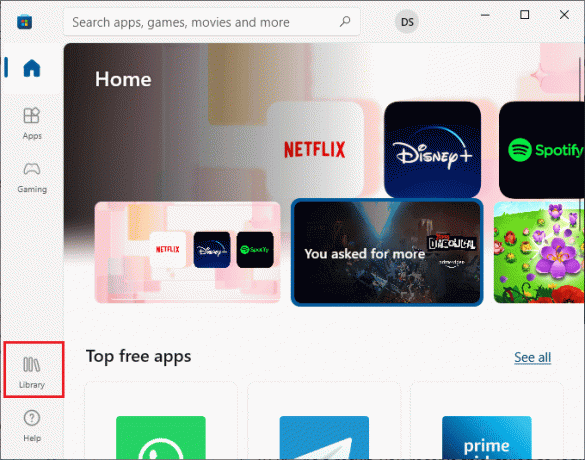
3. Tada spustelėkite Gaukite atnaujinimus mygtuką, kaip parodyta.
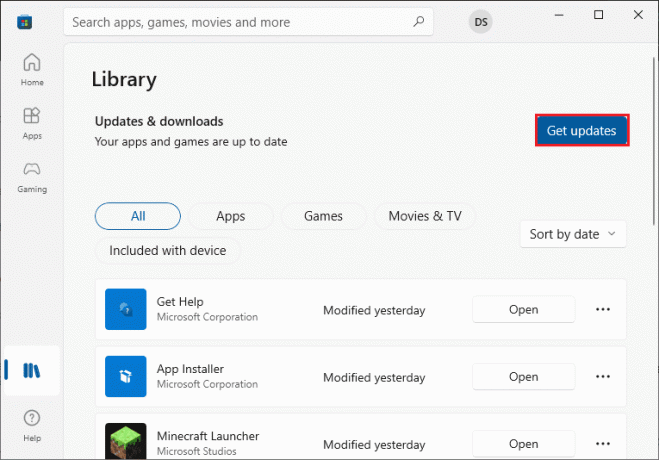
4. Tada spustelėkite Atnaujinti viską mygtuką.
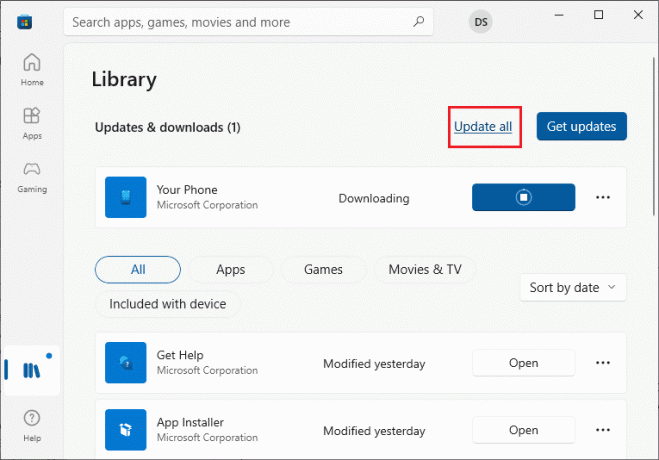
5. Palaukite, kol naujinimai bus atsisiųsti į jūsų „Windows 10“ kompiuterį, ir įsitikinkite, kad juos gausite Jūsų programos ir žaidimai atnaujinami paraginti.
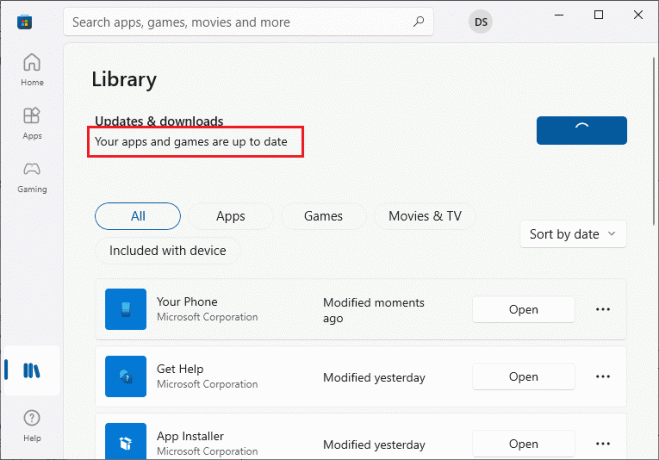
Taip pat skaitykite:Ištaisykite klaidos kodą 0x80d0000a sistemoje „Windows 10“.
6 būdas: pašalinkite naujausius naujinimus
Bet kokie ankstesni nesuderinami Windows 10 kompiuterio naujinimai gali neleisti į jį atsisiųsti naujų naujinimų. Todėl patariama pašalinti naujausius jūsų kompiuteryje įdiegtus naujinimus, kad ištaisytumėte „Microsoft“ parduotuvės klaidą 0x8A150006. Užduotį atlikti labai paprasta, o žingsniai demonstruojami taip.
1. Paspauskite „Windows“ klavišas ir tipas Kontrolės skydelis. Tada spustelėkite Atviras taip, kaip parodyta.
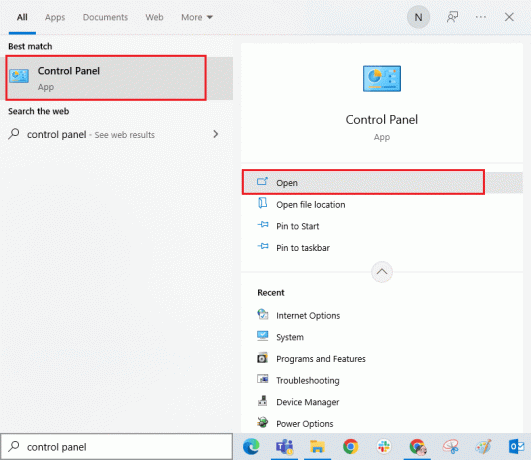
2. Dabar spustelėkite Pašalinkite programą parinktis pagal Programos meniu, kaip parodyta.
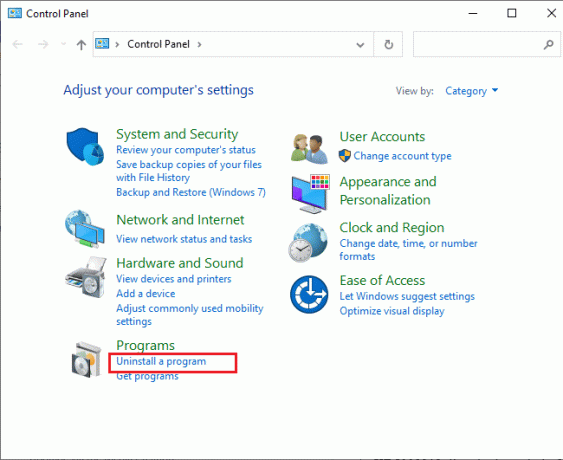
3. Dabar spustelėkite Peržiūrėkite įdiegtus naujinimus kairiojoje srityje, kaip parodyta.
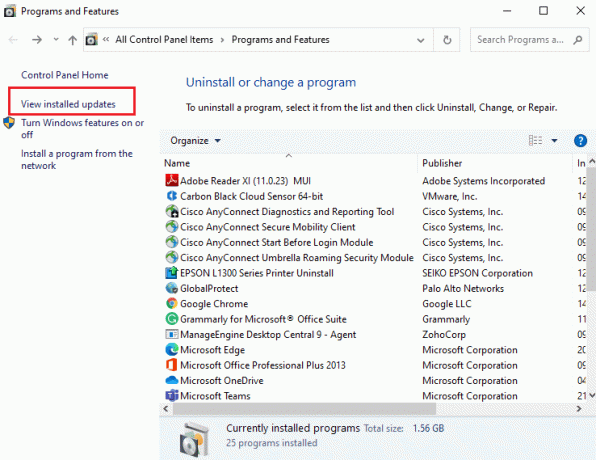
4. Dabar ieškokite ir pasirinkite naujausią naujinimą, vadovaudamiesi Įdiegta ant data ir spustelėjus Pašalinkite parinktis, kaip parodyta žemiau.
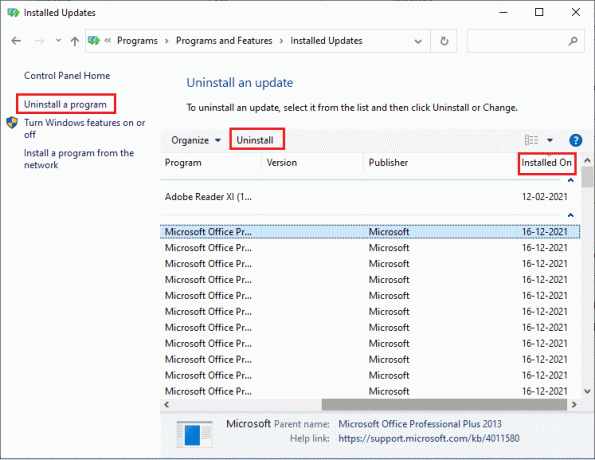
5. Galiausiai patvirtinkite bet kokį raginimą ir paleiskite kompiuterį iš naujo.
7 būdas: iš naujo užregistruokite „Microsoft Store“ programą
Jei pirmiau nurodyti metodai nepadeda išspręsti 0x8A150006 aktyvinimo klaidos, iš naujo užregistravus „Windows“ parduotuvę, gali padėti. Vykdykite toliau pateiktus nurodymus.
1. Paspauskite „Windows“ klavišas, tipas „Windows PowerShell“.ir spustelėkite Vykdyti kaip administratorius.
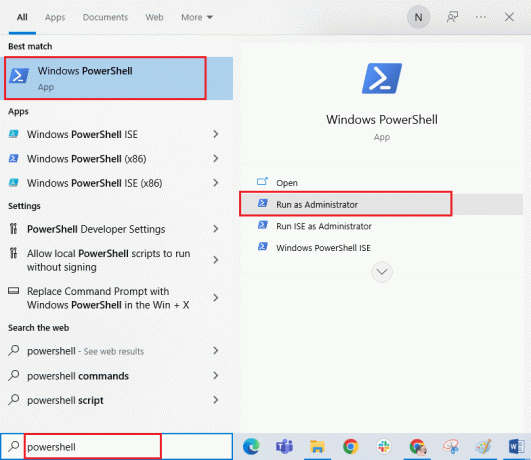
3. Dabar įklijuokite toliau pateiktą informaciją komandą ir pataikė Įveskite raktą.
PowerShell - Vykdymo politika Neribota - Komanda "& {$manifest = (Get-AppxPackage Microsoft. WindowsStore).InstallLocation + 'AppxManifest.xml'; Add-AppxPackage -DisableDevelopmentMode -Registruoti $manifest}
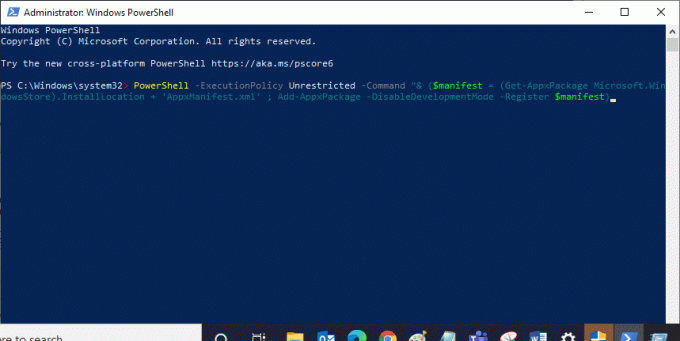
4. Palaukite, kol komandos bus įvykdytos, ir dabar daugiau nebesusidursite su aptarta klaida.
Taip pat skaitykite:Ištaisykite „Microsoft Error 0x80070032“ sistemoje „Windows 10“.
8 būdas: iš naujo įdiekite „Microsoft Store“.
Jei nė vienas iš aukščiau aptartų metodų nepadėjo ištaisyti „Microsoft Store“ klaidos 0x8A150006, paskutinė galimybė išspręsti problemą yra iš naujo įdiegti „Microsoft Store“. Šio pašalinimo proceso negali įgyvendinti Kontrolės skydelis arba Nustatymai procedūra. „PowerShell“ komandos padės iš naujo įdiegti „Microsoft Store“, kaip aprašyta toliau.
1. Paleisti „Windows PowerShell“. su administratoriaus teisėmis, kaip nurodyta aukščiau 7 būdas.
2. Dabar įveskite toliau pateiktą informaciją komandą ir pataikė Įveskite raktą.
get-appxpackage – allusers
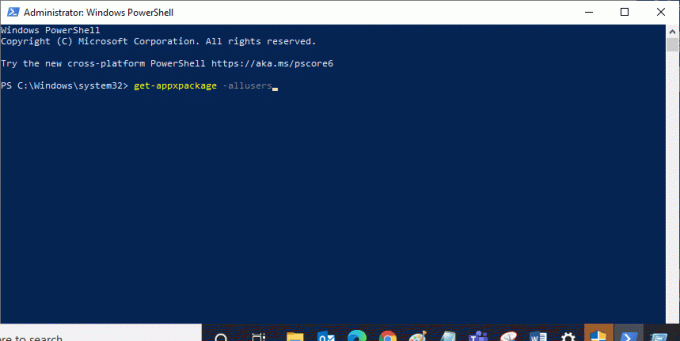
3. Dabar ieškokite Microsoft. „WindowsStore“. Pavadinkite ir nukopijuokite įrašą PackageFullName.
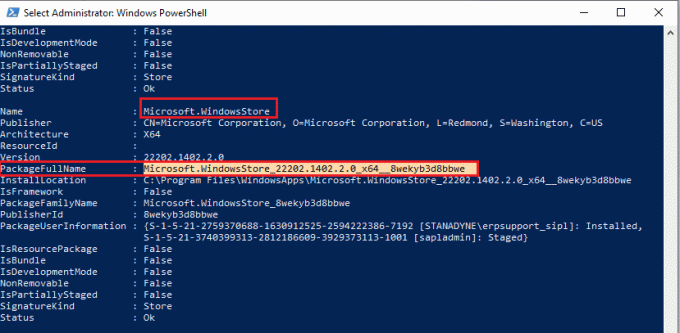
4. Dabar eikite į naują eilutę PowerShell lange ir vykdykite nurodytą komandą.
Remove-appxpackage Microsoft. WindowsStore_22202.1402.2.0_x64__8wekyb3d8bbwe
Pastaba: Komanda gali šiek tiek skirtis, atsižvelgiant į naudojamą „Windows“ versiją.
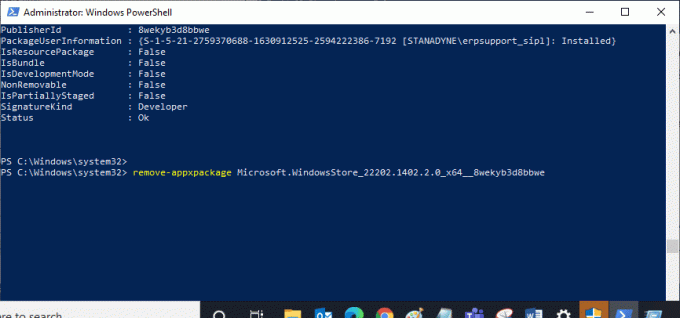
5. Dabar „Microsoft Store“. bus ištrinti iš jūsų kompiuterio. Dabar paleisti iš naujo jūsų „Windows 10“ kompiuteryje.
6. Tada, į įdiegti iš naujo tai vėl atidaryk „Windows PowerShell“. kaip administratorius ir įveskite šią komandą.
„Add-AppxPackage“ - registras „C:\Program Files\WindowsApps\Microsoft. WindowsStore_11804.1001.8.0_x64__8wekyb3d8bbwe\AppxManifest.xml" – Išjungti kūrimo režimą

Galiausiai „Microsoft Store“ bus iš naujo įdiegta jūsų kompiuteryje ir jūs daugiau nebesusidursite su aptarta problema.
Rekomenduojamas:
- Kaip pakeisti vartotojo vardą ir vardą „Clubhouse Android“ programoje
- Pataisykite neveikiantį „Windows Spotlight“ užrakinimo ekraną
- Kaip ištaisyti „Microsoft Store“ klaidą 0x80073CFB
- Ištaisykite „Microsoft Store“ klaidos kodą 0xc03f300d
Tikimės, kad vadovas buvo naudingas ir jums pavyko jį pataisyti „Microsoft“ parduotuvės klaida 0x8A150006 „Windows 10“ kompiuteryje. Apsilankykite mūsų puslapyje, kad gautumėte daugiau įdomių patarimų ir gudrybių, ir palikite savo komentarus žemiau. Praneškite mums, ką norite sužinoti toliau.